9 sposobów naprawienia błędu połączenia Snapchata
Opublikowany: 2021-03-10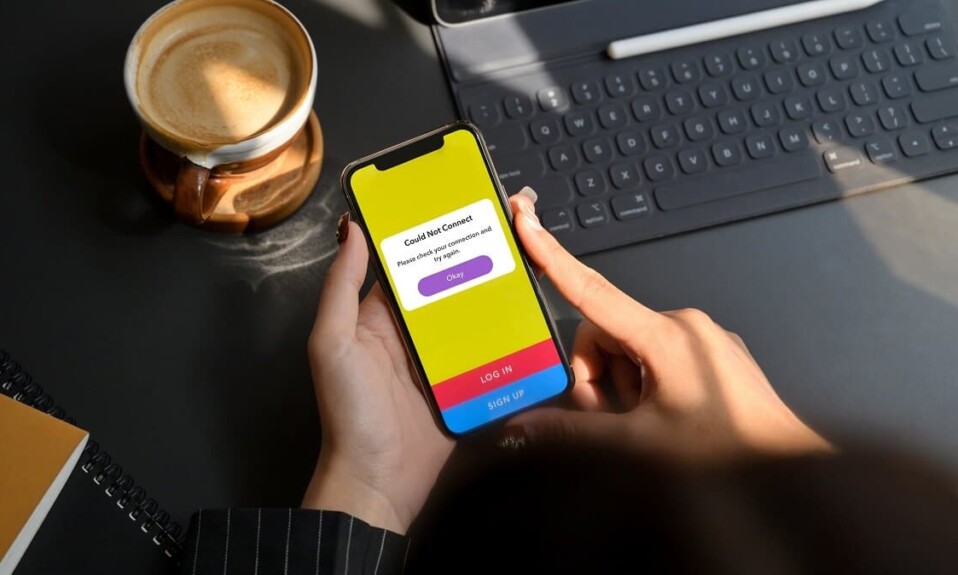
Wszyscy używamy Snapchata do klikania wspaniałych zdjęć, a także udostępniania ich rodzinie i znajomym. Snapchat jest popularny ze względu na dostarczanie niesamowitych filtrów. Snapchat jest również uważany za najszybszy sposób na udostępnienie chwili. Możesz błyskawicznie udostępniać zdjęcia swoim kontaktom. Co więcej, możesz także nagrywać małe filmy za pomocą Snapchata i udostępniać je znajomym. Możesz udostępniać historie Snapchata lub przeglądać, co inni dodają do swoich historii.
Jedną z rzeczy, która nas frustruje, jest błąd połączenia Snapchata. Przyczyn tego problemu jest wiele. Być może Twoja sieć komórkowa nie działa poprawnie lub serwery Snapchata są wyłączone. Jeśli jesteś kimś, kto boryka się z tymi samymi problemami, jesteśmy tutaj z przewodnikiem, który pomoże ci naprawić błąd połączenia Snapchata . Dlatego musisz przeczytać do końca, aby rozwiązać swój problem.
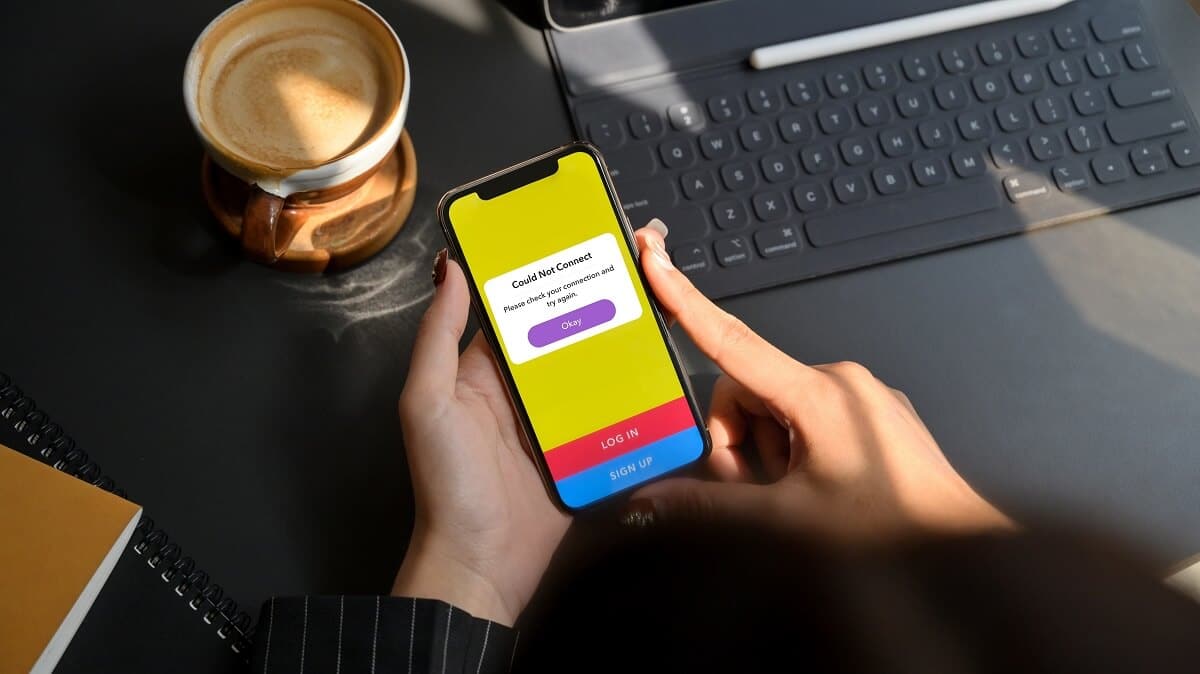
Zawartość
- 9 sposobów na naprawienie błędu połączenia Snapchata
- Metoda 1: Napraw połączenie sieciowe
- Metoda 2: Zamknij aplikację Snapchat i uruchom ją ponownie
- Metoda 3: Uruchom ponownie smartfon
- Metoda 4: Zaktualizuj Snapchata
- Metoda 5: Wyłącz tryb oszczędzania energii i oszczędzania danych
- Metoda 6: Wyłącz VPN
- Metoda 7: Odinstaluj Snapchata
- Metoda 8: Odinstaluj aplikacje innych firm
- Metoda 9: Skontaktuj się z pomocą techniczną Snapchata
9 sposobów na naprawienie błędu połączenia Snapchata
Istnieje wiele przyczyn błędu połączenia Snapchata. Przeprowadziliśmy pewne badania i przedstawiliśmy ten ostateczny przewodnik, który okaże się ratunkiem, gdy próbujesz naprawić błąd połączenia Snapchat.
Metoda 1: Napraw połączenie sieciowe
Jedną z możliwych przyczyn błędu połączenia Snapchata może być wolne połączenie sieciowe. Połączenie sieciowe jest jednym z podstawowych wymagań dotyczących łączenia się z serwerami Snapchata. Jeśli masz problemy z siecią, możesz spróbować poniższych kroków:
a) Włączanie trybu samolotowego
Czasami połączenia z siecią komórkową są słabe, a telefon nie może połączyć się z Internetem. Tryb samolotowy pomaga rozwiązać każdy problem z siecią. Gdy włączysz tryb samolotowy, wyłączysz sieć komórkową, połączenie Wi-Fi, a nawet połączenie Bluetooth. Chociaż, tryb samolotowy został stworzony dla podróżnych, aby przerwać komunikację z wyposażeniem samolotu.
1. Przejdź do panelu powiadomień i dotknij ikony „ Samolot ”. Aby go wyłączyć, ponownie dotknij tej samej ikony „ Samolot ”.
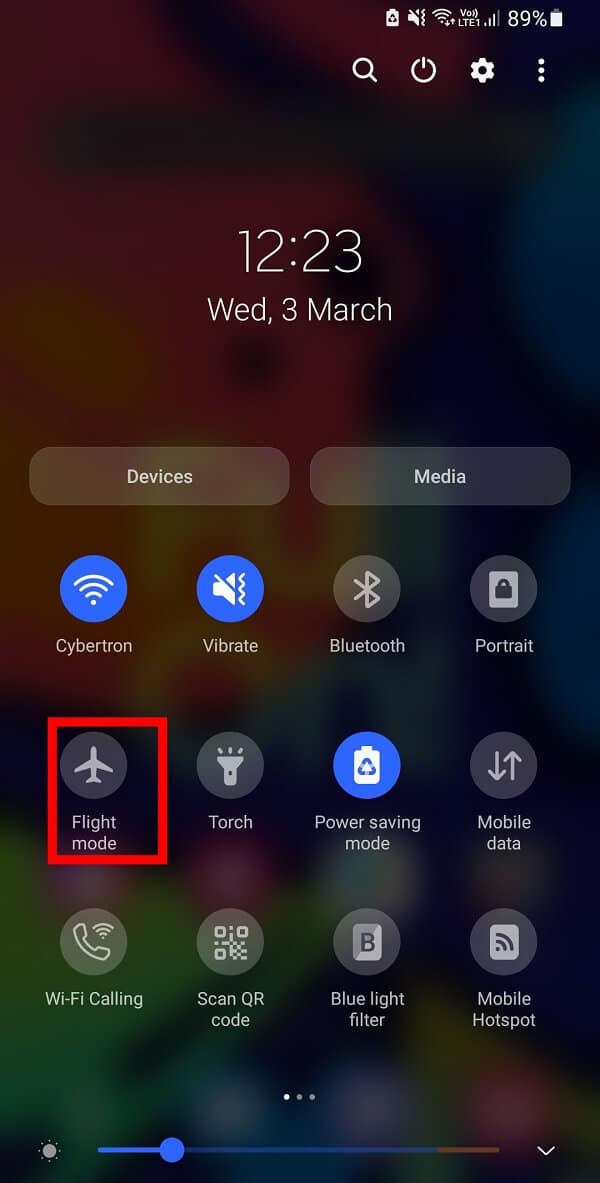
b) Przełączanie na stabilną sieć
Jeśli sztuczka „ Tryb samolotowy ” nie zadziała, możesz spróbować przełączyć się na bardziej stabilną sieć. Jeśli korzystasz z komórkowej transmisji danych, spróbuj przełączyć się na połączenie Wi-Fi . W ten sam sposób, jeśli korzystasz z Wi-Fi, spróbuj przełączyć się na komórkową transmisję danych . Pomoże ci to dowiedzieć się, czy połączenie sieciowe jest przyczyną błędu połączenia Snapchata.
1. Wyłącz komórkową transmisję danych i przejdź do „ Ustawienia ” i dotknij „ WiFi ”, a następnie przełącz się na inne dostępne połączenie Wi-Fi.
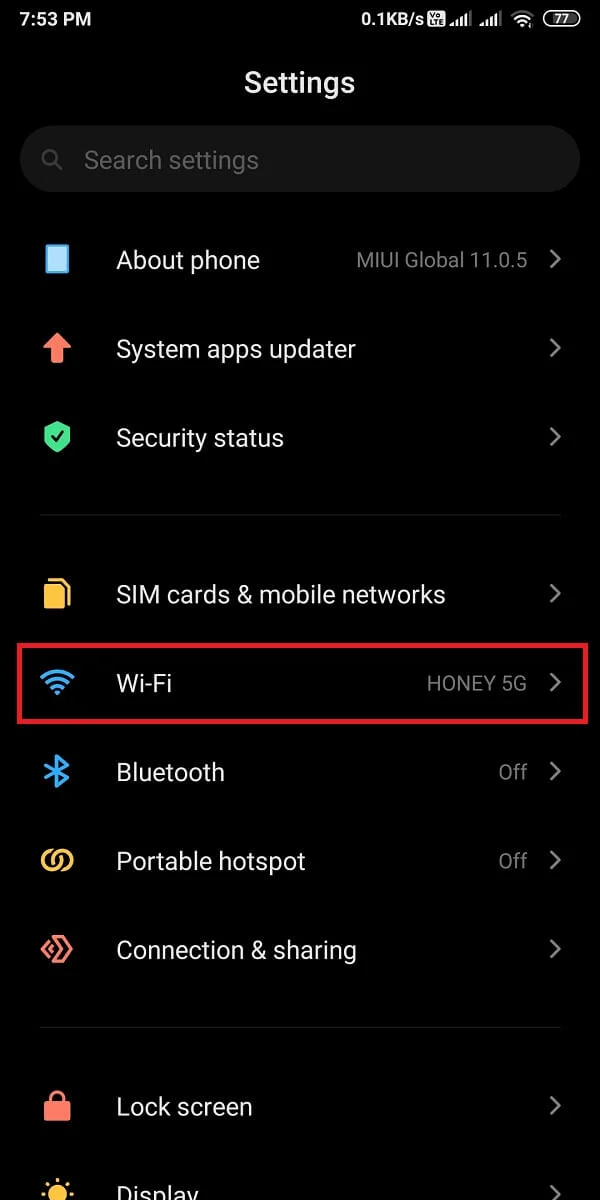
Jeśli używasz iPhone'a, przejdź do Ustawienia> WLAN i włącz go lub przełącz na inne dostępne połączenie Wi-Fi.
Metoda 2: Zamknij aplikację Snapchat i uruchom ją ponownie
Czasami czekanie na odpowiedź aplikacji jest dla Ciebie najlepszą opcją. Wszystko, co musisz zrobić, to zamknąć aplikację Snapchat i usunąć ją z ostatnio używanych aplikacji . Możliwe, że Snapchat napotyka pewne problemy w określonym czasie i może zostać naprawiony automatycznie po ponownym otwarciu aplikacji.
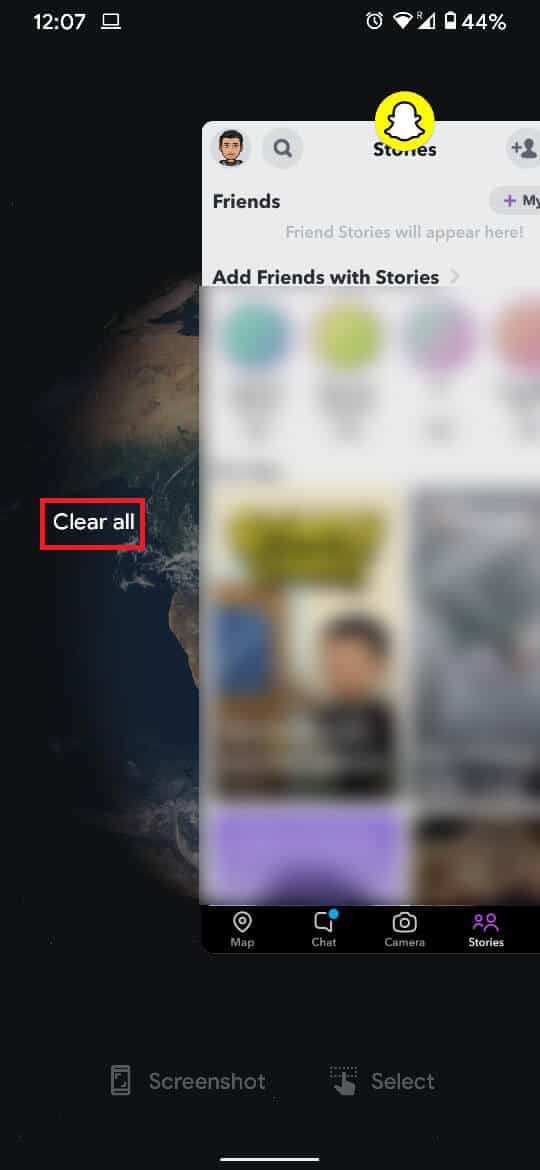
Metoda 3: Uruchom ponownie smartfon
Może to zabrzmieć głupio, ale ponowne uruchomienie telefonu natychmiast rozwiązuje wiele problemów. Na przykład, jeśli Twój telefon nie działa poprawnie, ponowne uruchomienie telefonu wykona pracę za Ciebie . W podobny sposób możesz napotkać ten sam problem, gdy zobaczysz błąd połączenia Snapchat.
Aby ponownie uruchomić telefon, naciśnij i przytrzymaj przycisk zasilania, aż uzyskasz opcje, takie jak Wyłącz, Uruchom ponownie i Tryb awaryjny. Stuknij ikonę „ Uruchom ponownie ” i ponownie uruchom Snapchat po włączeniu smartfona.
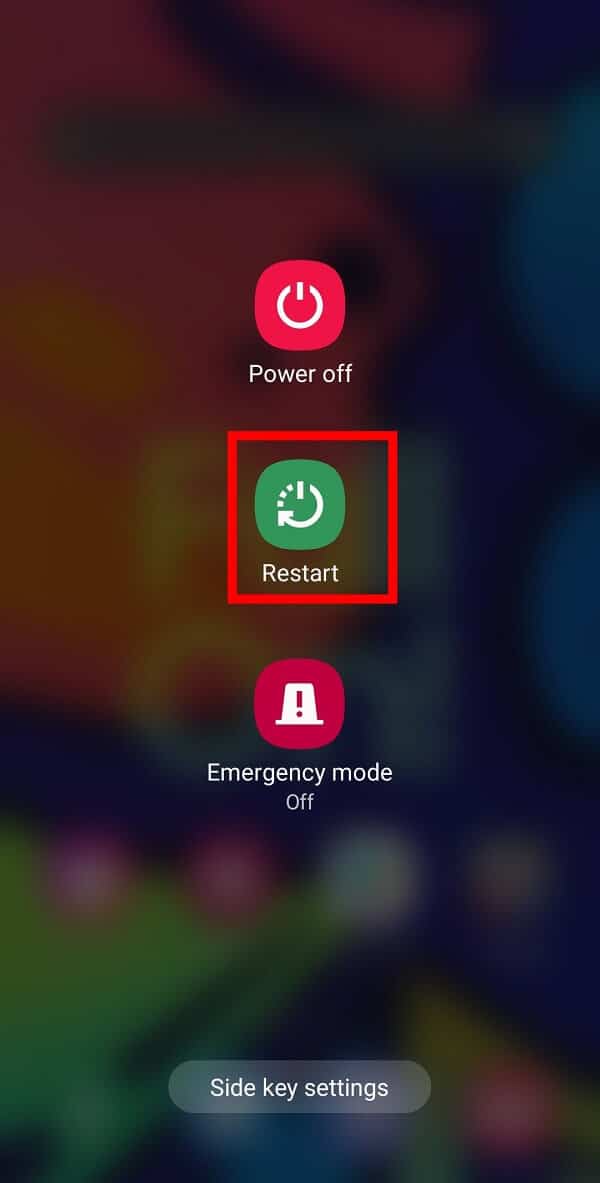

Przeczytaj także: Jak nagrywać bez przytrzymywania przycisku w Snapchacie?
Metoda 4: Zaktualizuj Snapchata
Musisz mieć świadomość, że nie każda mała aktualizacja wnosi do aplikacji wiele zmian. Ale z pewnością te małe aktualizacje wprowadzają ulepszenia błędów, które pomagają rozwiązać problemy po aktualizacji do najnowszej wersji. Musisz przejść do App Store lub Play Store i sprawdzić, czy aplikacja Snapchat ma aktualizację, czy nie.
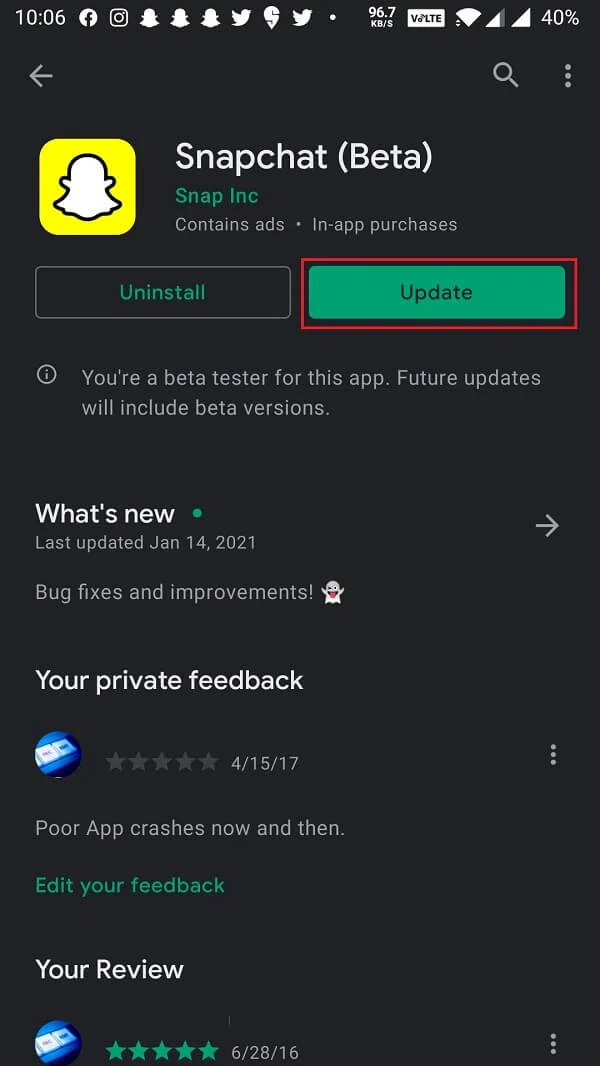
Metoda 5: Wyłącz tryb oszczędzania energii i oszczędzania danych
Tryby oszczędzania energii zostały stworzone, aby oszczędzać baterię i zapewniać niesamowite wrażenia, nawet gdy bateria się wyczerpuje. Ale ten tryb ogranicza również dane w tle, co oznacza, że ograniczy inne aplikacje do korzystania z danych mobilnych. Tryby oszczędzania danych również powodują ten sam problem. Musisz więc wyłączyć te tryby, aby jak najlepiej wykorzystać swój smartfon.
Aby wyłączyć tryb oszczędzania energii:
1. Przejdź do Ustawień swojego telefonu komórkowego.
2. Z listy wybierz „ Bateria i pielęgnacja urządzenia ”.
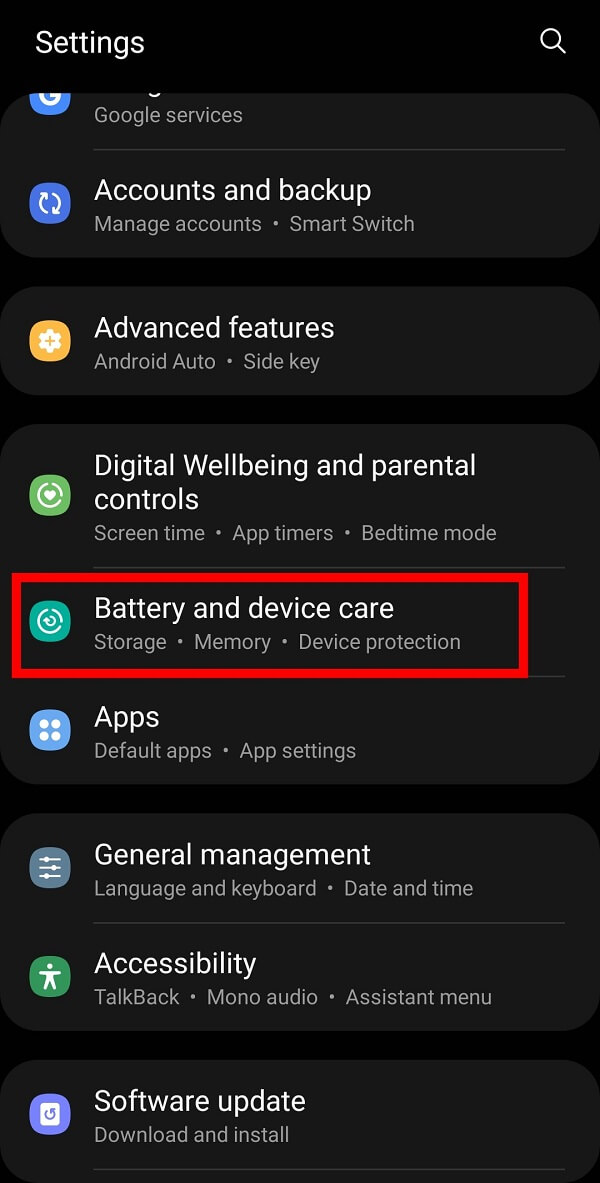
3. Na następnym ekranie dotknij „ Bateria ”.
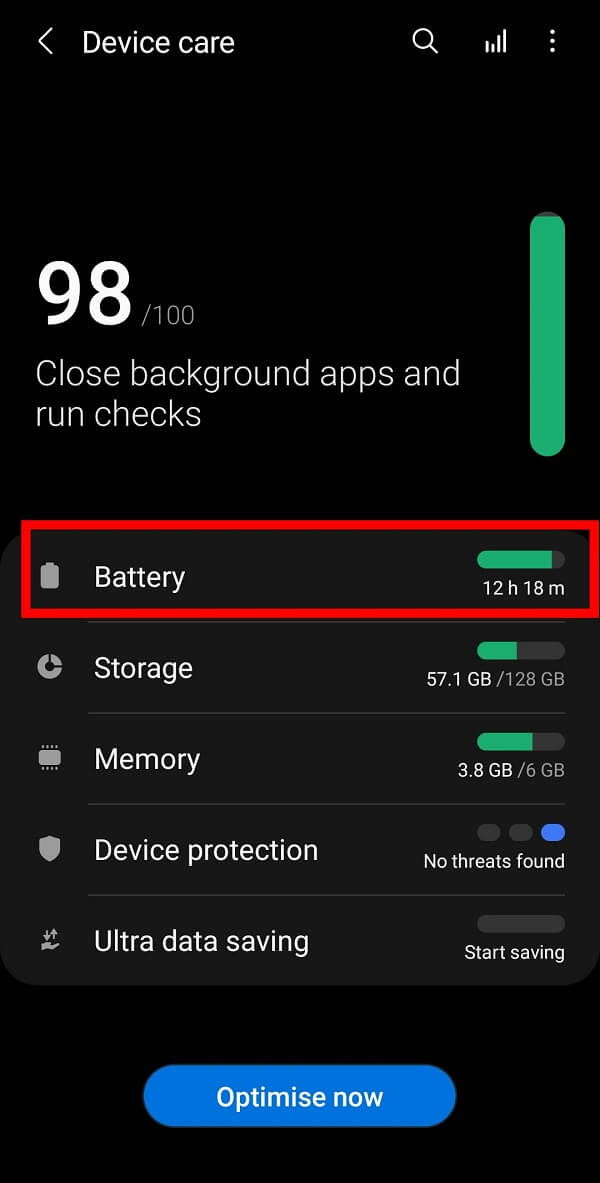
4. Tutaj możesz zobaczyć „ Tryb oszczędzania energii ”. Pamiętaj, aby go wyłączyć .
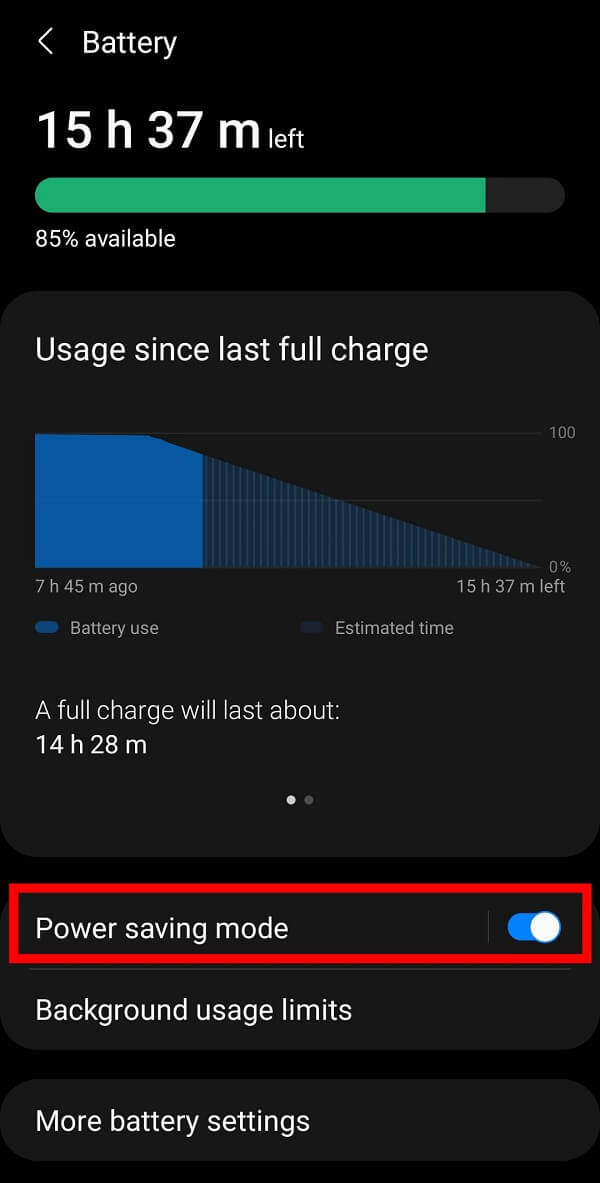
Aby wyłączyć tryb oszczędzania danych:
1. Przejdź do Ustawień i wybierz „ Połączenia ” lub „ Wi -Fi” z dostępnych opcji i wybierz „ Wykorzystanie danych ” na następnym ekranie.
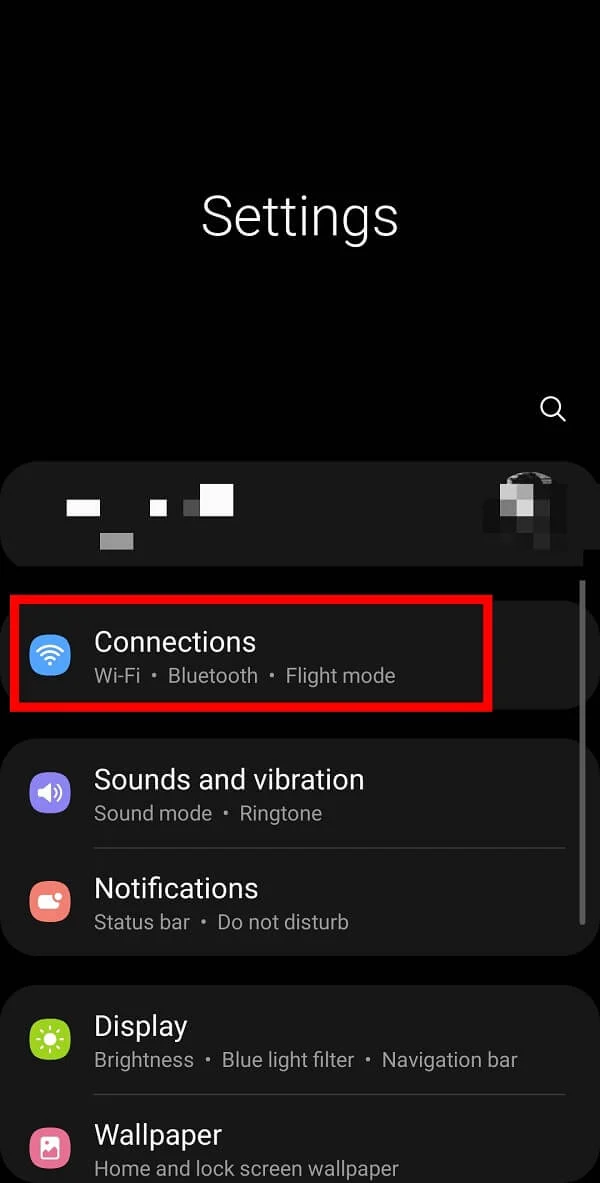
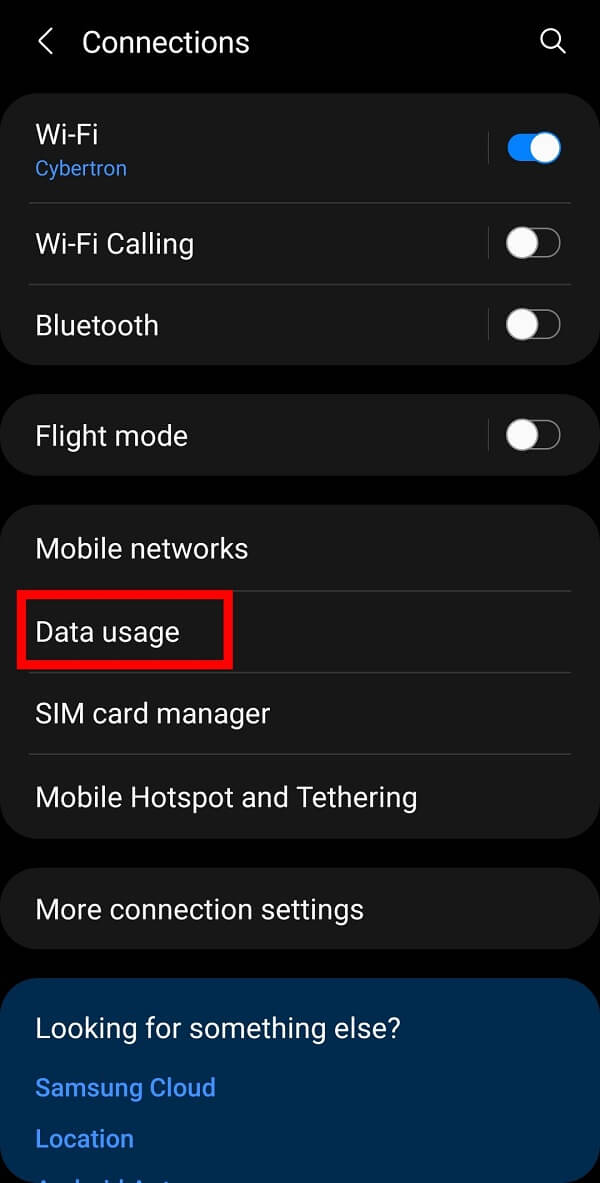
2. Tutaj możesz zobaczyć opcję „ Oszczędzanie danych ”. Musisz go wyłączyć, dotykając „ Włącz teraz ”.
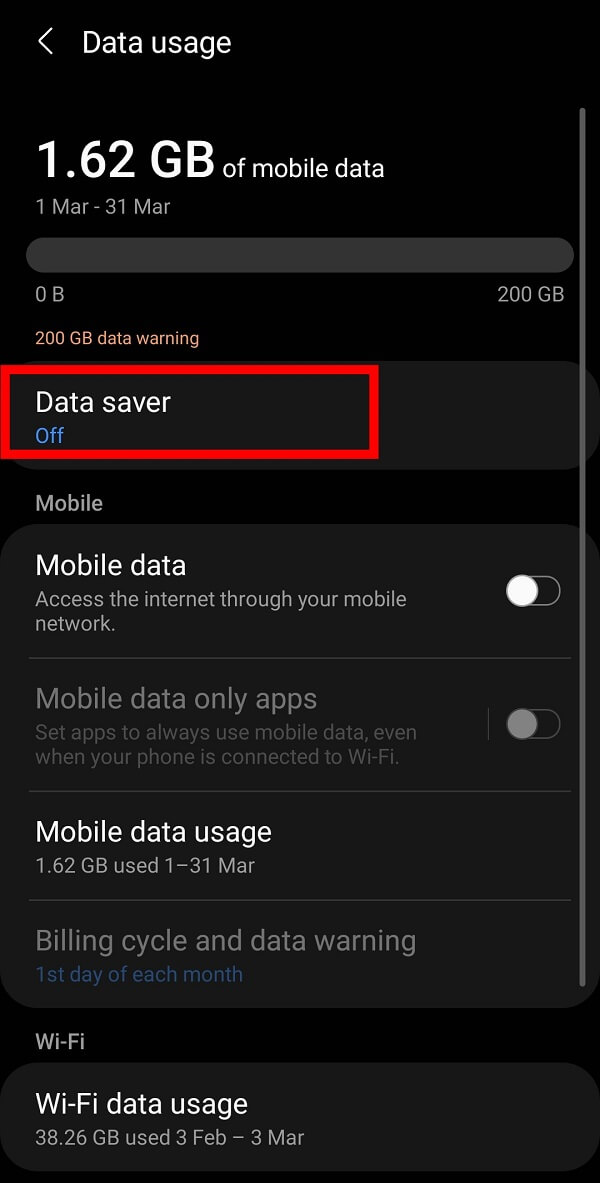
Przeczytaj także: Jak zostawić prywatną historię na Snapchacie?
Metoda 6: Wyłącz VPN
VPN to skrót od Virtual Private Network, a ta niesamowita opcja pozwala ukryć Twój adres IP przed wszystkimi i możesz surfować po Internecie, nie pozwalając nikomu Cię śledzić. Jest to bardzo często używana opcja zachowania prywatności. Jednak korzystanie z VPN w celu uzyskania dostępu do Snapchata może również powodować utrudnienia w łączeniu się z jego serwerami. Musisz wyłączyć VPN i ponownie spróbować otworzyć aplikację.
Metoda 7: Odinstaluj Snapchata
Możesz nawet rozważyć odinstalowanie aplikacji Snapchat i ponowne zainstalowanie jej, aby naprawić błąd połączenia. Co więcej, pozwoli to również rozwiązać inne problemy z aplikacją Snapchat. Wystarczy długo nacisnąć ikonę Snapchata i dotknąć „ Odinstaluj ”. Możesz pobrać go ponownie z App Store lub Play Store.
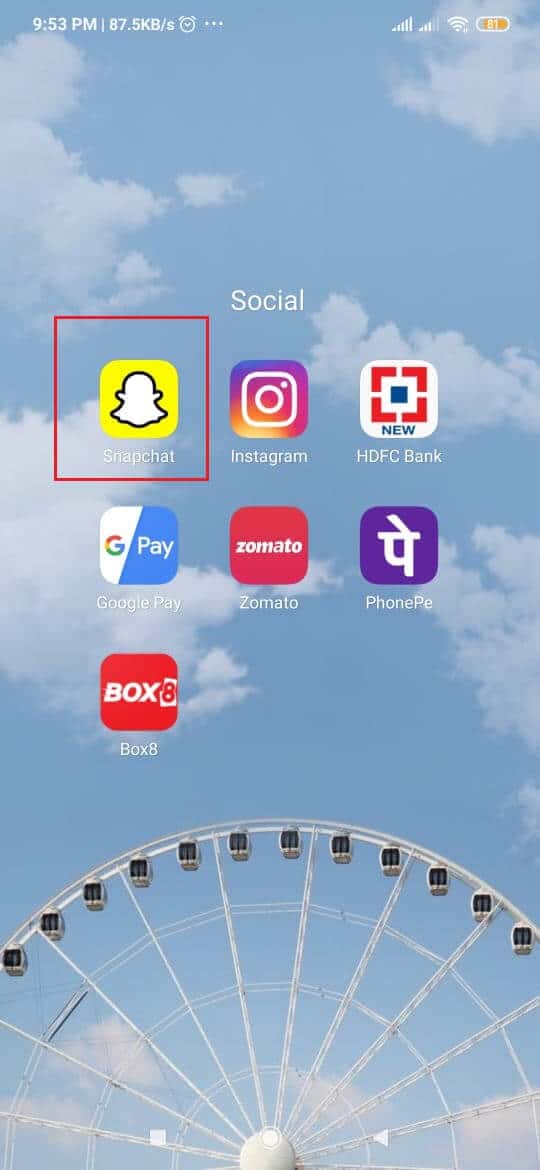
Metoda 8: Odinstaluj aplikacje innych firm
Jeśli niedawno zainstalowałeś na smartfonie aplikację innej firmy, która również ma dostęp do Snapchata, ta aplikacja może również spowolnić działanie Snapchata. Musisz odinstalować aplikacje innych firm, które mają dostęp do Snapchata.
Metoda 9: Skontaktuj się z pomocą techniczną Snapchata
Jeśli masz do czynienia z błędem połączenia Snapchata przez bardzo długi czas, zawsze możesz skontaktować się z pomocą techniczną Snapchata w celu uzyskania pomocy, a oni poinformują Cię o możliwej przyczynie błędu połączenia. Zawsze możesz odwiedzić stronę support.snapchat.com lub zgłosić swój problem na Twitterze do @snapchatsupport.
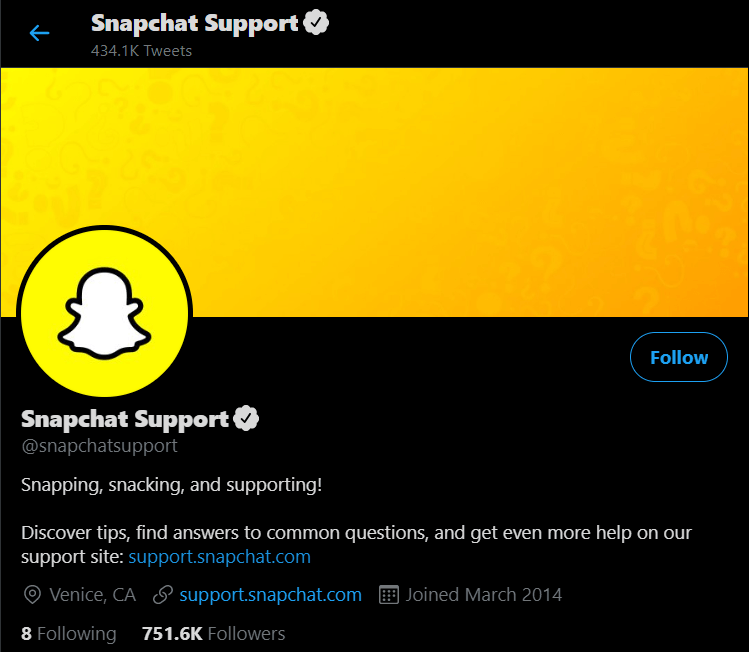
Zalecana:
- Napraw niedziałające powiadomienia Snapchata
- Jak ukryć historię na Instagramie przed wszystkimi z wyjątkiem jednej osoby?
- Napraw Przepraszamy, wystąpił problem z twoją prośbą na Instagramie
- Jak sprawdzić, czy ktoś jest online na Whatsapp bez przechodzenia do trybu online?
Mamy nadzieję, że ten ostateczny przewodnik z pewnością pomoże Ci naprawić błąd połączenia Snapchat na smartfonie. Nie zapomnij przekazać swojej cennej opinii w sekcji komentarzy.
